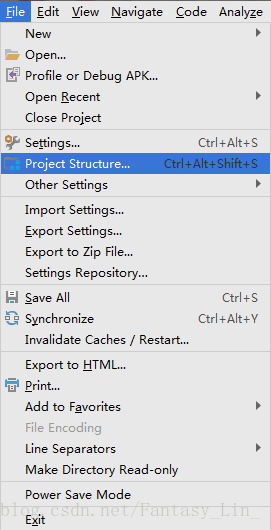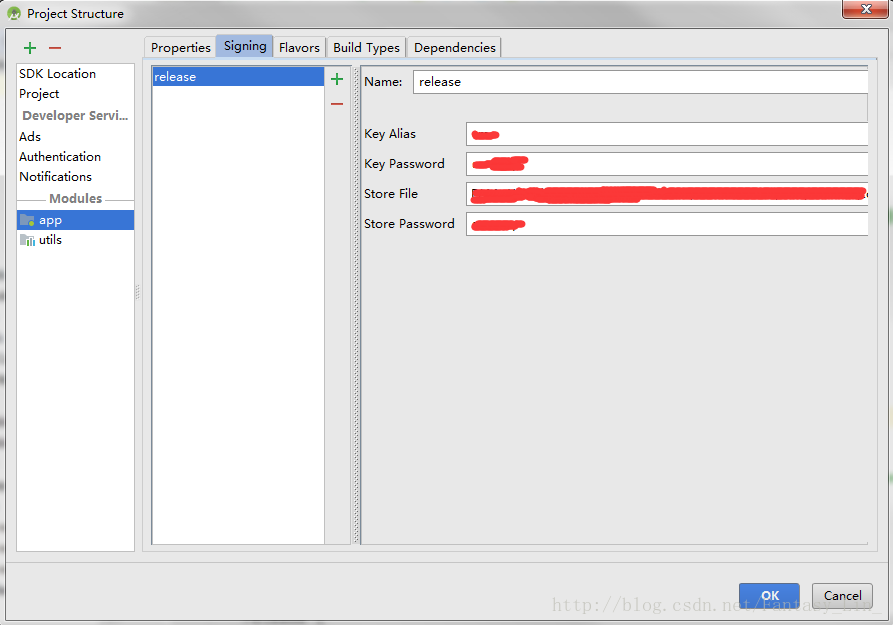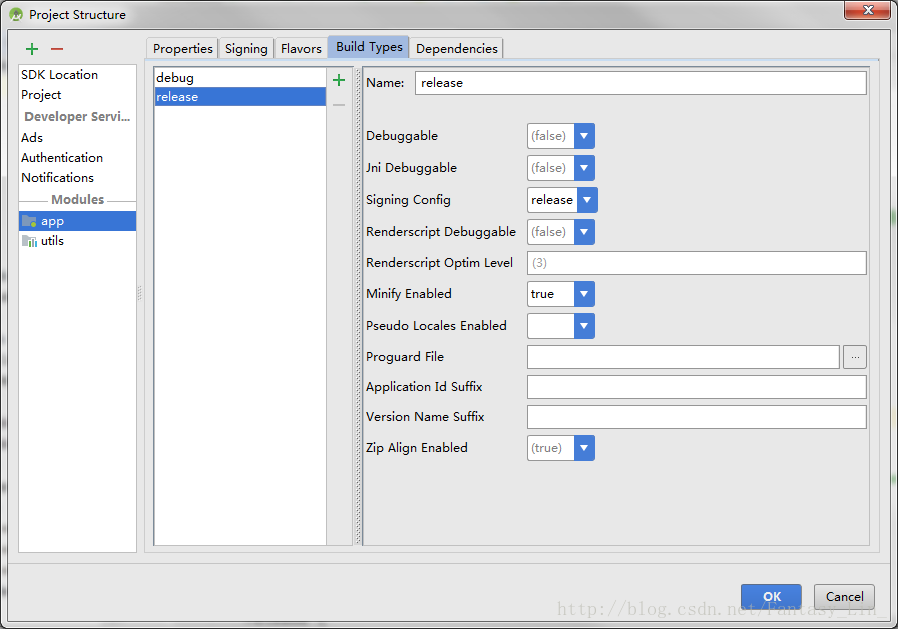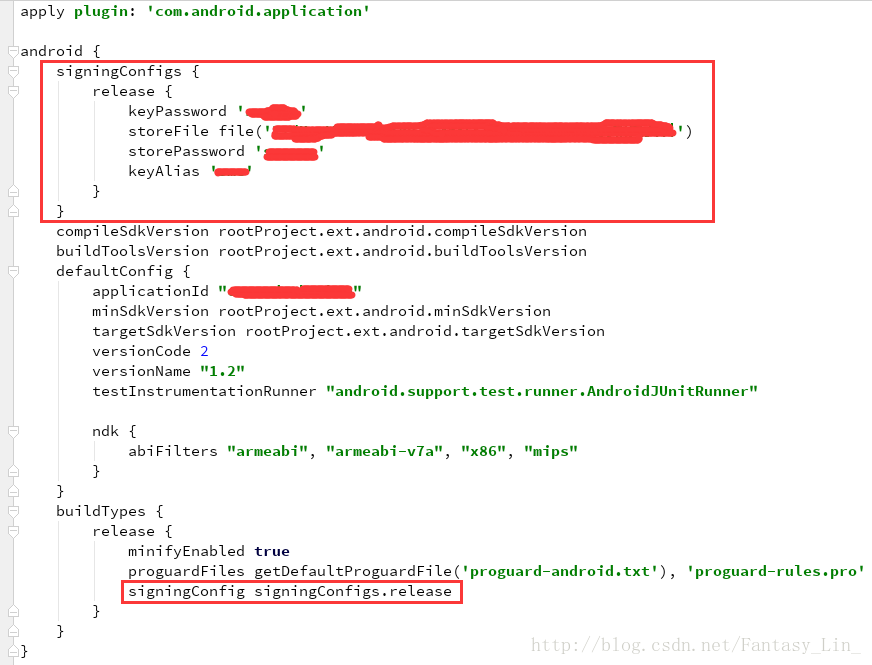1. 前言
最近将一个老项目从Eclipse迁移到Android Studio上来,在测试APK覆盖安装的时候,出现了一个问题。直接在“Genetate Signed APK”导入Eclipse的签名文件,然后打出来的APK在覆盖安装的时候,报错了。查阅了相关资料,找到了解决方案。
2. 解决方案
① 选中项目,点击 File -> Project Structure
② 选中 app -> Signing,然后点击“+”,增加一个签名配置项,最后就是导入Eclipse的签名文件,并将相关信息写好,点确定,等待Gradle编译完成
③ 以上步骤成功后,重复步骤①,然后选中 app -> Build Types -> release -> Signing Config -> release(这是步骤③生成的签名配置),点击确定,等待Gradle编译
④ 完成以上步骤后,在app主模块中build.gradle文件中会自动生成几行配置,具体下图红框所示
⑤ 接下来就是打包了,Build -> Generate Signed APK,然后倒入Eclipse的签名文件,填写密码,这样子打出来的APK就不会再出现覆盖安装失败的问题了